Hvordan ta sikkerhetskopi av trådløst nettverkskort til en USB-pinne

Hvordan lagre innstillinger for trådløst nettverk på en bærbar USB-stasjon
Trinn 1
Klikk de Windows Start Menu Orb deretter Type administrere trådløst inn i søkefeltet og trykk Tast inn.
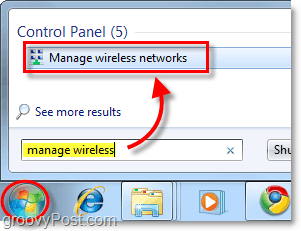
Steg 2
Høyreklikk de nettverk vil du backup og Å velge Eiendommer fra hurtigmenyen.
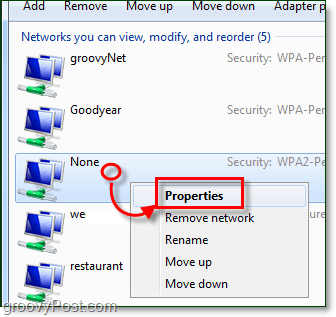
Trinn 3
I tilkoblingsfanen i Egenskapsvinduet, Klikk Kopier denne nettverksprofilen til en USB-flash-enhet.
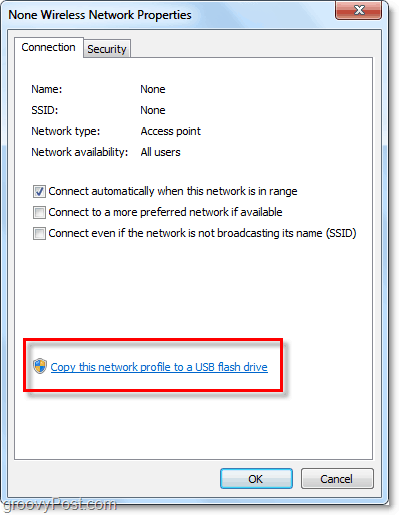
Trinn 4
Innstillingsverktøyet for sikkerhetskopiering vil bare vises Klikk neste for å fullføre sikkerhetskopien.
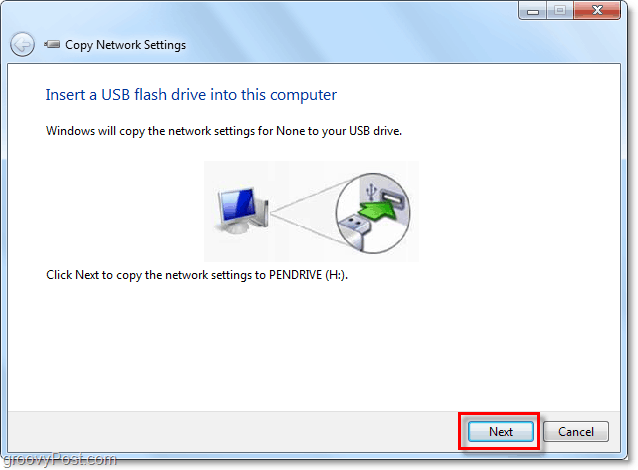
Ferdig!
Nå er det bare å slå USB-pinnen inn på en datamaskin og Å velge Koble til et trådløst nettverk når popup-vinduet vises.
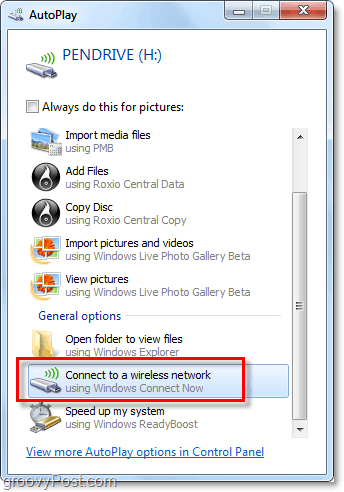
I tillegg kan du få tilgang til nettverksinnstillingene fra tekstfilen som er lagret på USB-pinnen i SMRTNTKY mappe kalt WSETTING.tekst.
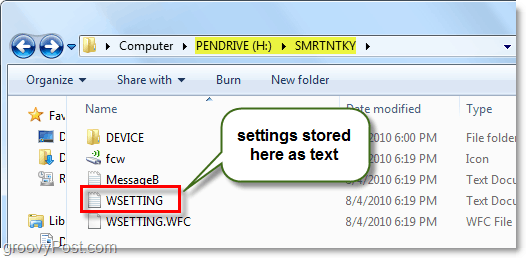
![Aktiver trådløs LAN-støtte på Windows Server 2008 [Slik gjør du det]](/images/windows-server/enable-wireless-lan-support-on-windows-server-2008-how-to.png)



![Administrer Windows-passord ved hjelp av Windows Vault [Slik gjør du det]](/images/microsoft/manage-windows-passwords-using-windows-vault-how-to.png)

![MAC-filtrering: blokkerer enheter på det trådløse nettverket [ASUS-rutere]](/images/howto/mac-filtering-block-devices-on-your-wireless-network-asus-routers.png)



Legg igjen en kommentar